1、点击“开始”菜单→选择“远程桌面连接”; ↓输入域址→点击“连接”,输入管理员账号密码,进入远程桌面。

2、点击远程桌面“开始”菜单; ↓选中“Active Directory 域和信任关系”,右键“以管理员身份运行”。
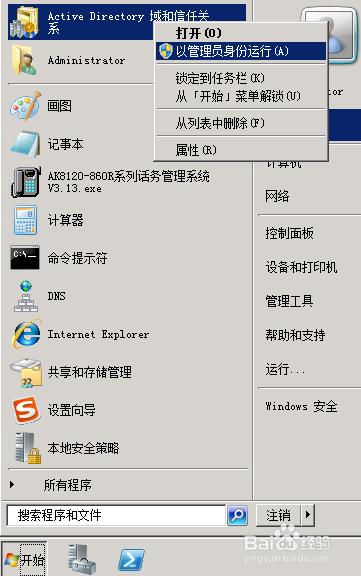
3、进入“Active Directory 域和信任关系”窗口; ↓选中域址→右键 “管理”。

4、打开域用户列表,选中需设置登陆限制的域账户,右键“属性”。
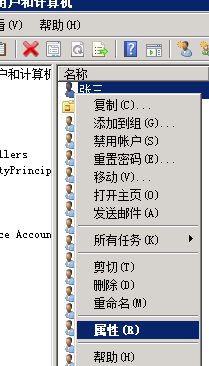
5、进入域账户属性窗口,选择“账户”选项,单击“登陆到”按钮。

6、进入设置登陆电脑的“登陆皤材装肢工作站”窗口; ↓选中“下列计算机”单选项; ↓在“计算机名称”输入框中输入可登陆的计算机的名称; ↓点击“添加”按钮。

7、计算机添加成功,如图所示,出现在输入框下面的列表中; ↓点击“确定”按钮,完成设置。
